содержание .. 18 19 20 21 ..
Changan CS35. Инструкция - часть 20
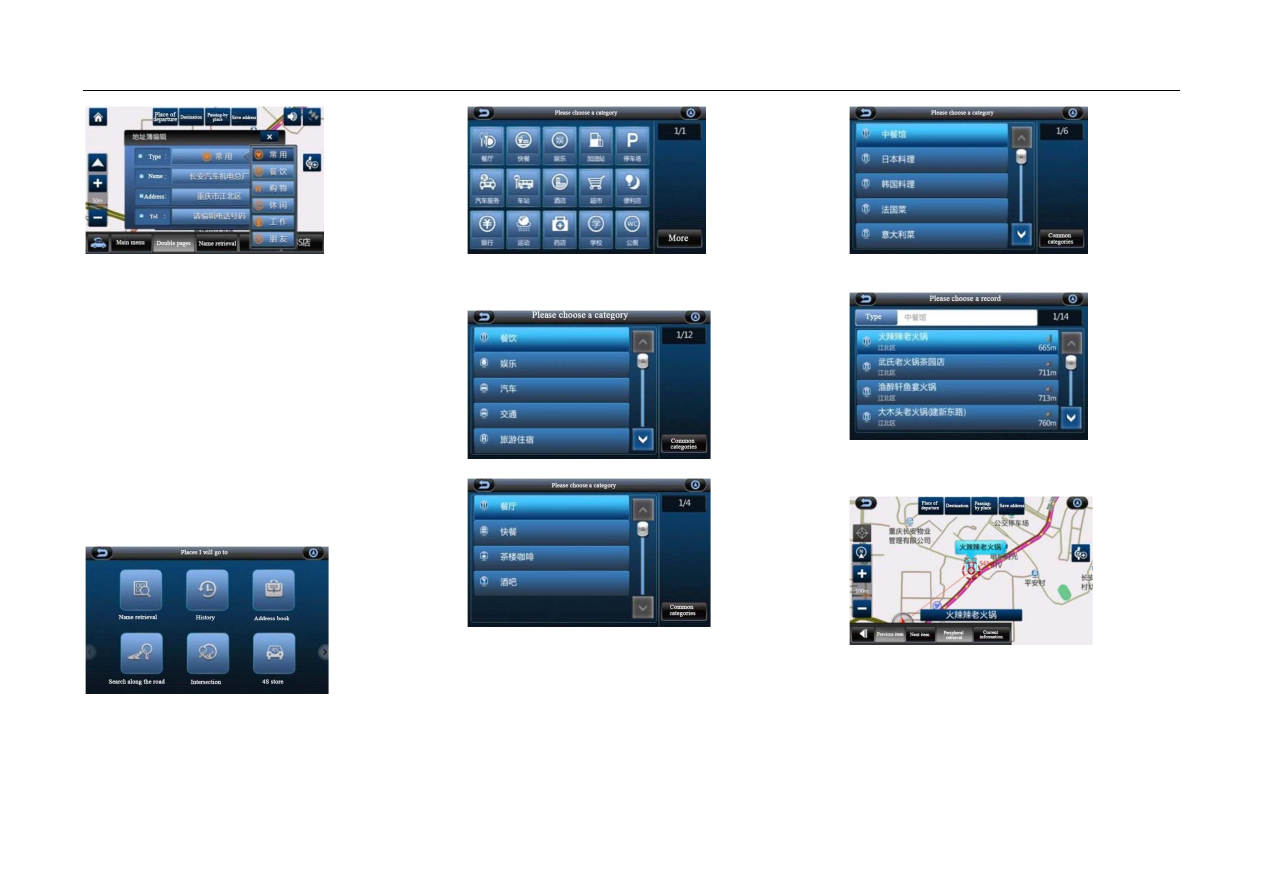
CS35
75
4.4 Поиск объектов вдоль трассы
Находяськ объектов вдоль трассыменюдяськ ите на
[Места, планируемые к посещению] → [Поиск объектов
вдоль трассы] для перехода к интерфейсу под названием
<Поиск объектов вдоль трассы>.
В случае отсутствия маршрута в системе, после
нажатия на иконку [Поиск объектов вдоль трассы] на
дисплее появится диалоговое окно с подсказками:
“There is no guide route. Please set the destination at first”
(«Маршрут следования не выбран. Пожалуйста, в
первую очередь задайте пункт назначения»).
Если маршрут в системе присутствует, то можно
поискать объекты на периферии маршрута.
Шаг 1: нажмите кнопку [Поиск объектов вдоль трассы]
при нахождении в интерфейсе под названием <Места,
планируемые к посещению>.
Шаг 2: общие категории представлены в левой части
интерфейса. Попробуйте взять большее количество
категорий для примера. Нажмите кнопку [Еще].
Шаг 3: выберите категорию. Нажмите на [Питание] для
вывода на дисплей подкатегорий, относящихся к
питанию.
Шаг 4: выберите категорию. Нажмите на [Ресторан].
Шаг 5: выберите категорию. Нажмите на [Китайская
кухня].
Шаг 6: нажмите на нужный зарегистрированный
элемент.
Шаг 7: когда курсор будет находиться на выбранном
зарегистрированном элементе, нажмите кнопку [Пункт
назначения].
После этого система проложит маршрут.